テーブルにスタイルを適用するには
テーブルを作成する、書式設定する
最終更新日時:2023/04/03 16:58:43
Excelには多数の定義済みのテーブル クイック スタイルが用意され、これを使用するとテーブルの書式をすばやく変更できます。テーブル内にカーソルを移動して[テーブル デザイン]タブを開き、[テーブルスタイル]グループの[クイックスタイル]一覧から選択します。ギャラリー内のスタイルの上にマウスのカーソルを置くと、表がどのように表示されるのかプレビューすることができます。
テーブル クイック スタイルの適用
- テーブル内にカーソルを移動し、[テーブル デザイン]タブを開きます。
- [テーブルスタイル]グループの[クイックスタイル]をクリックするか、テーブルスタイル
ギャラリーの右下の[その他]をクリックします。
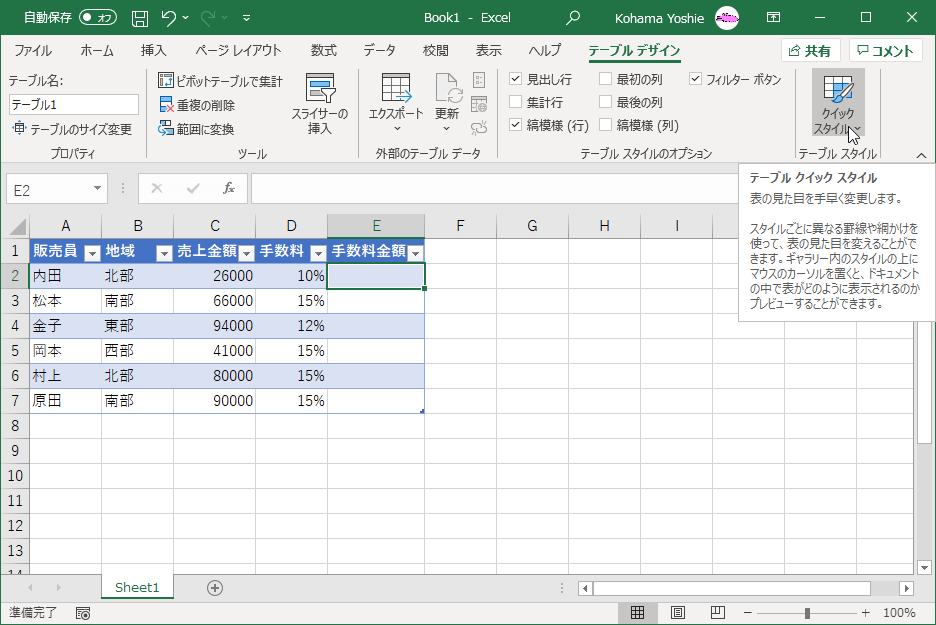
- 一覧からスタイルを選択します。
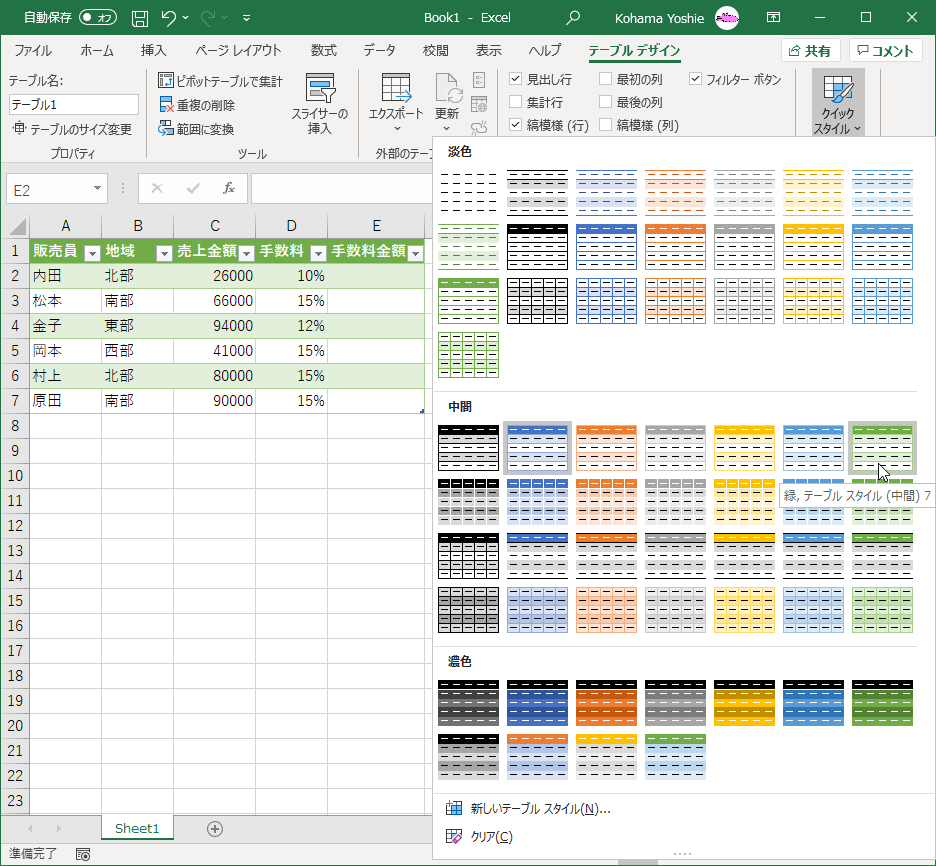
- テーブルにスタイルが適用されました。
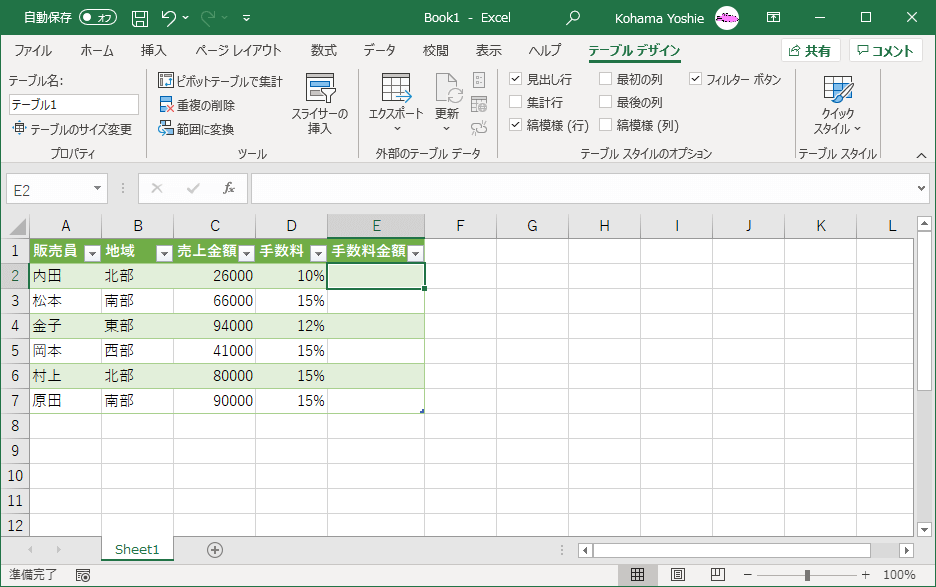
元の書式をクリアして適用
既定では、元の書式を保持してテーブルスタイルが適用されます。元の書式をクリアするには、適用したいテーブルスタイルを右クリックしてショートカットメニューより[適用(書式をクリア)]を選択します。
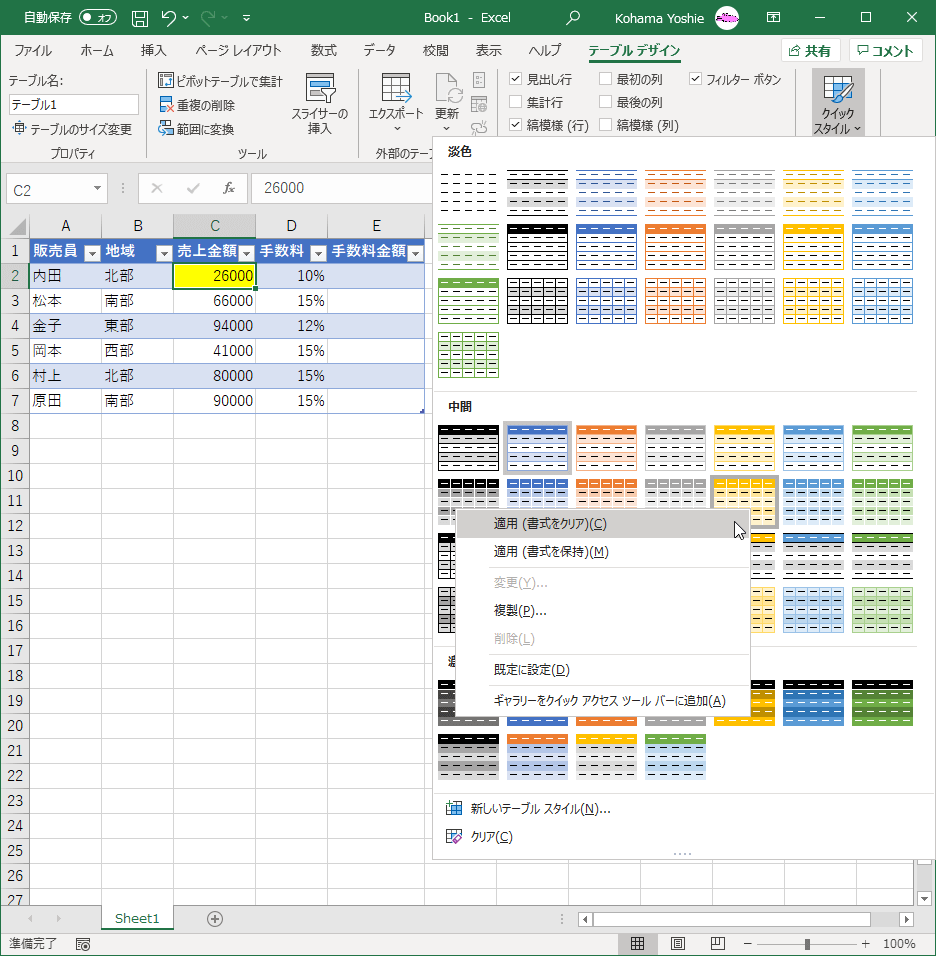

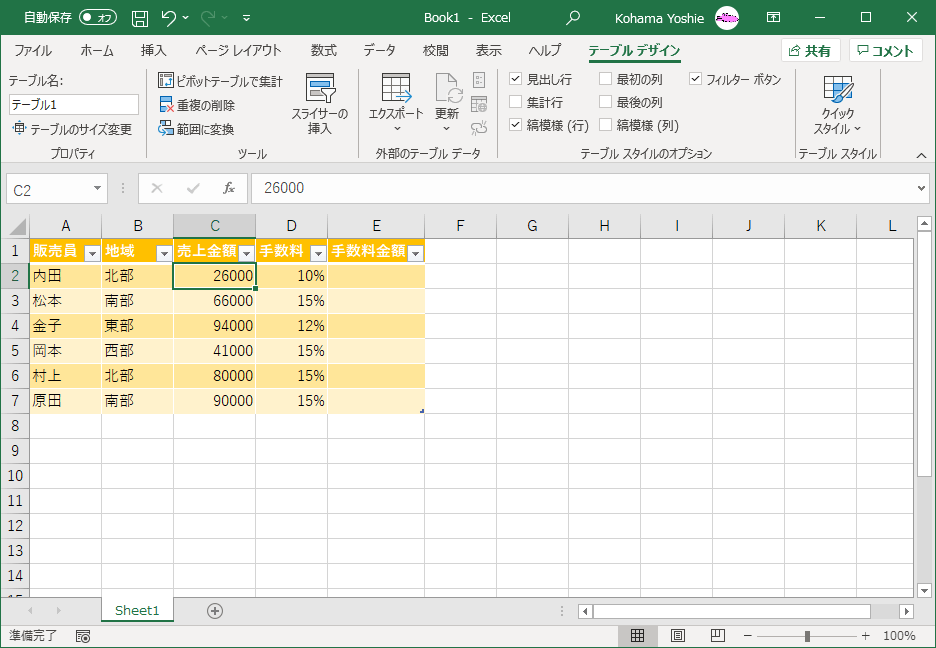
スポンサーリンク
INDEX
異なるバージョンの記事
コメント
※技術的な質問はMicrosoftコミュニティで聞いてください!

